随着互联网的普及,人们越来越喜欢分享动态的图片,而GIF格式的图片因其体积小、易于分享的特点,成为了一种非常受欢迎的图片格式。然而,有时候我们手头只有MP4格式的视频文件,如何将它们转换成GIF格式呢?本文将为您介绍几种常用的方法,让您轻松实现MP4转GIF。
方法一:使用桌面软件
对于需要更高级编辑功能的用户,桌面软件是一个不错的选择。以下是使用桌面软件转换MP4到GIF的步骤:
使用gif制作工具转换视频到GIF格式是一个简单直观的操作,没有经验的用户也能轻松的上手进行mp4视频转gif的操作。下面是详细的操作指南。
下载并安装GIF制作工具:
访问 https://gif.55.la/gifpro.html 获取GIF制作高级版,并按照提示完成安装。
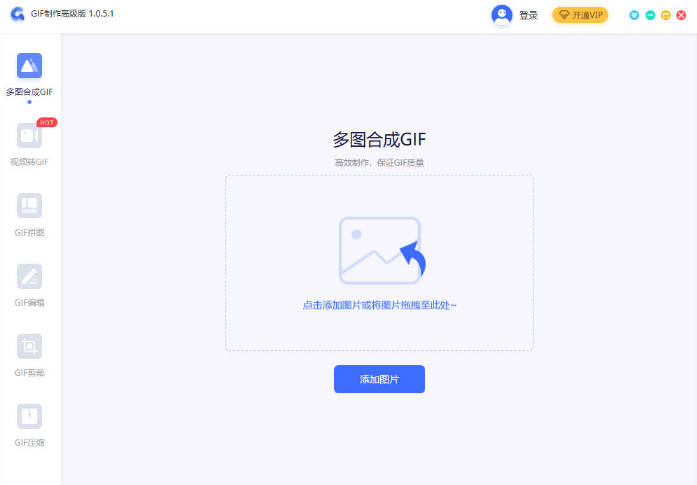
选择视频转GIF功能并上传视频:
启动GIF制作工具,并选择“视频转GIF”功能。点击上传按钮,选择你想转换的视频文件。该工具支持包括MP4、FLV、MOV在内的多种视频格式。
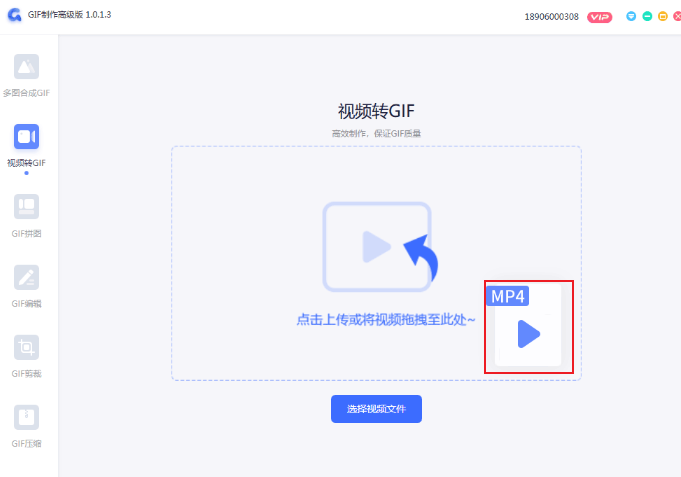
设置视频截取时间:
在工具中设置视频的起始和结束时间点,以截取你希望转换成GIF的特定片段。
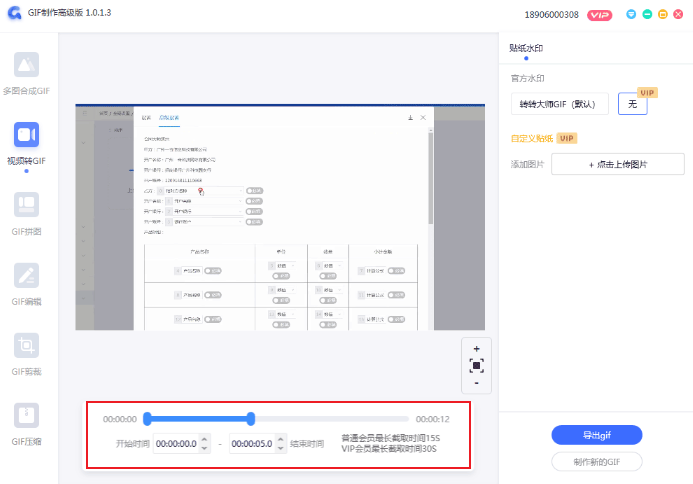
预览并生成GIF:
利用预览功能,查看GIF的实际效果,确保它满足你的要求。满意后,点击生成GIF。
保存和压缩GIF:
等待片刻,转换完成后,在输出文件夹中找到你的GIF动图。如果发现GIF文件体积过大,可以使用工具内置的压缩功能来减小文件大小。
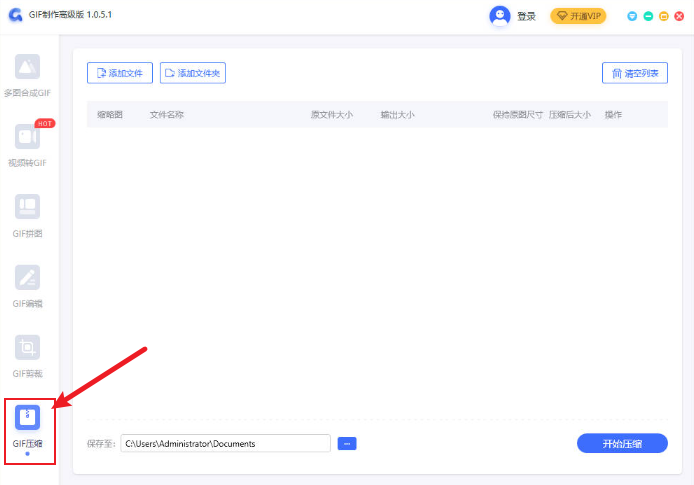
方法二:使用在线转换工具
在线转换工具是一种非常便捷的MP4转GIF方式,您无需下载任何软件,只需上传视频文件即可。
许多在线GIF制作平台,如Giphy,都具备将视频转换成GIF的基本功能。以下是使用GIPHY平台制作GIF的步骤:
访问GIPHY平台:
在网络浏览器中访问 GIPHY 的官方网站。
上传素材:
在GIPHY平台上,点击上传按钮,选择你希望转换成GIF的图片或视频文件。根据需要,调整尺寸、帧率等参数。
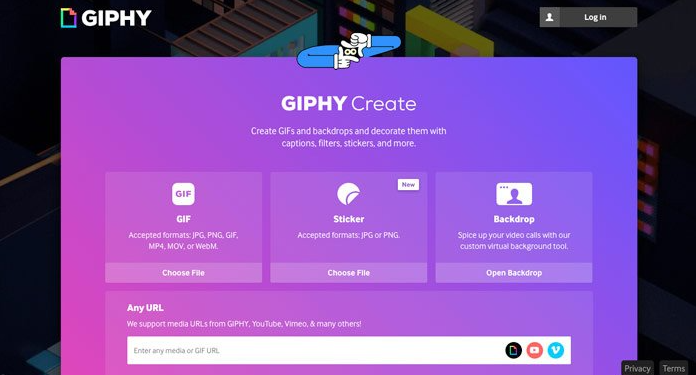
编辑和调整:
上传素材后,选择你需要的视频片段,调整播放速度和循环次数等设置。
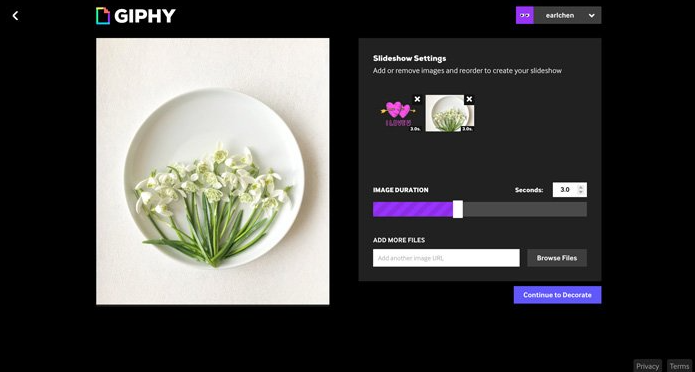
生成GIF:
完成编辑和调整后,点击“生成GIF”按钮。GIPHY将自动处理你的素材,创建动态gif图像。
下载或分享GIF:
GIF生成完成后,你可以选择将其下载到你的装置上,或直接通过社交媒体平台进行分享。
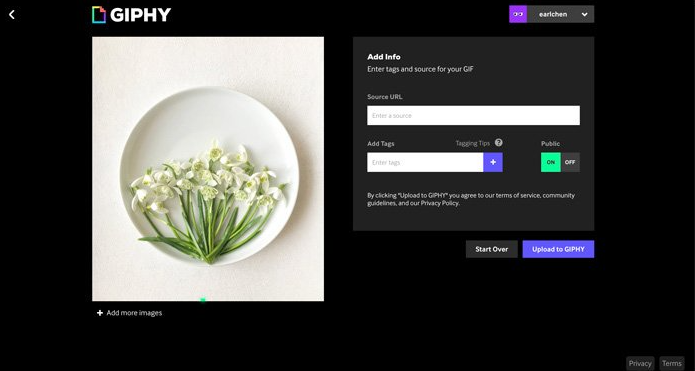
方法三:使用命令行工具
对于技术用户,命令行工具提供了一种更灵活的MP4转GIF方式。以下是使用命令行工具转换MP4到GIF的步骤:
1. 安装一个视频处理工具,如FFmpeg。
2. 打开命令行界面,输入以下命令:
```
ffmpeg -i input.mp4 -vf "fps=10.scale=320:-1:flags=lanczos" -c:v gif output.gif
```
3. 根据需要调整命令中的参数,如帧率、尺寸等。
4. 执行命令,等待转换完成。
以上就是三种常见的MP4转GIF的方法,您可以根据自己的需求和喜好选择合适的方式。无论是在线工具、桌面软件、手机应用还是命令行工具,都能帮助您轻松实现MP4到GIF的转换。

我拉网GIF制作
免费的GIF制作软件,轻松搞定表情包制作

 客户端下载
客户端下载
 GIF制作基础版
GIF制作基础版 GIF制作高级版
GIF制作高级版
 登录
登录 视频转GIF
视频转GIF

